excel表格如何设置图片随单元格变化
2016-11-02
相关话题
在日常工作中,我们有时需要在EXCEL里面插入一些图片,如何布局单元格图片呢?下面小编为你带来excel表格设置图片随单元格变化的解决方法。
excel表格设置图片随单元格变化的步骤:
打开Excel,在一个单元格中插入一张图片
调整图片的大小放在一个单元格里
点击图片,右键选择“设置图片格式”
在打开的“设置图片格式”对话框中,点击“属性”选项卡,选中“大小、位置随单元格而变”,然后点击“确定”。
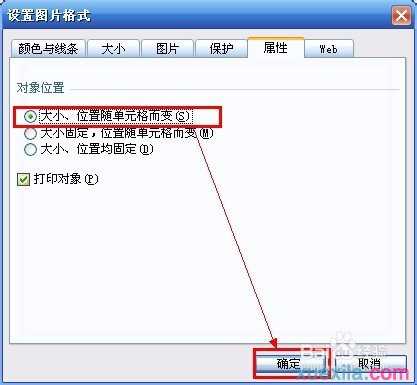
这时候还需要点击图片,软后点击“绘图”(如果没有绘图工具,可以点击菜单栏“视图”—“工具栏”—“绘图”),选择“自动对齐”—>“对齐网格”。

设置完后,可以拖拽下图片到单元格边缘,自动对齐到单元格了。